
تطبيق IP Camera: حول هاتفك إلى كاميرا ويب
في أبسط صورة، يتيح تطبيق IP Camera للمستخدم بتحويل هاتفه إلى كاميرا، وقد ينفع هذا الأمر بعض المستخدمين إذا ارادوا تحويل الهاتف الخاص بهم إلى كاميرا مراقبة، أو كاميرا لمراقبة الأطفال الأصغار حيث يعمل التطبيق فور اتصال الهاتف والحاسب بنفس شبكة الواي فاي.

لا يتمتع التطبيق بواجهة مستخدم براقة، ولكنه يعوض عن هذا النقص في الأداء والبساطة حيث يقدم للمستخدم كل ما يحتاجه بدون أن يضطر إلى تغيير العديد من الإعدادات. فمثال لبدأ البث:
1- تفتح التطبيق ثم تذهب إلى Local broadcasting، وتختار اسم للبث وكلمة سر إذا أردت أو يمكنك الاستمرار بدون هذه الخطوة.
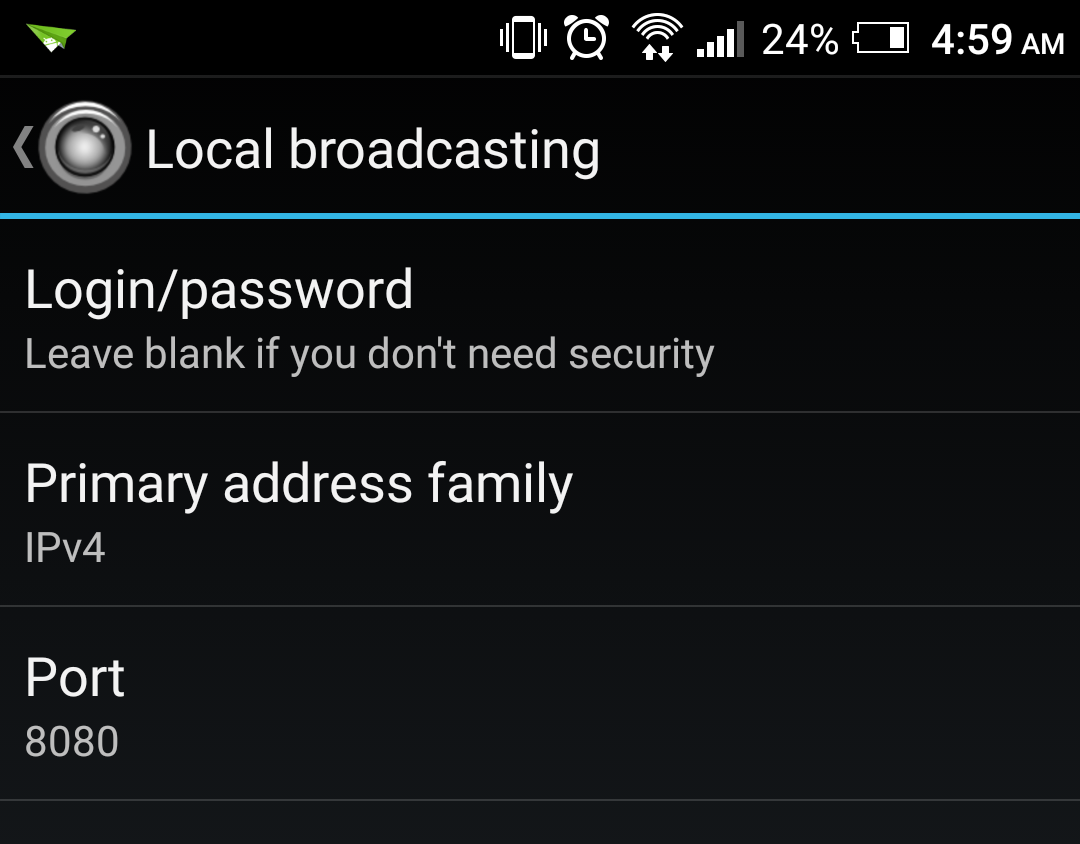
2- في آخر الاختيارات سترى Start server قم بالضغط عليها ثم اذهب إلى متصفحك وتقوم بكتابة الرابط الظاهر على الشاشة، وبهذا سيمكنك استخدام الهاتف ككاميرا مراقبة، كما يمكنك تشغيل التطبيق في الخلفية حتى لا يظهر أن الكاميرا تعمل كما يمكنك تسجيل الفيديو المعروض على الشاشة عن طريق الضغط على زر التسجيل الظاهر بالمتصفح.
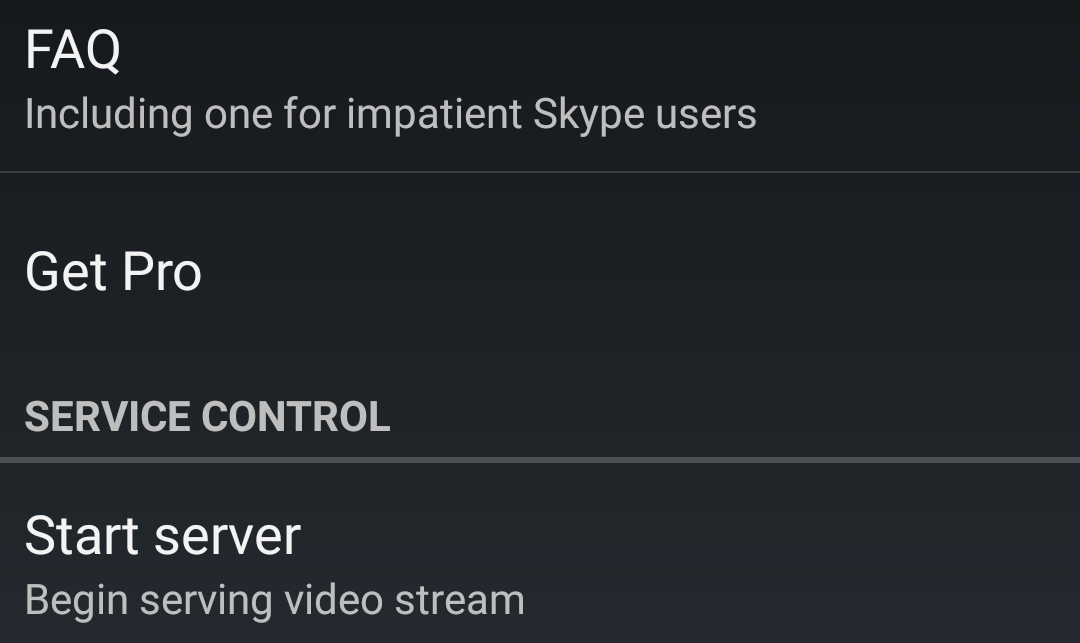
أما لاستخدام الهاتف للتواصل عبر الفيديو في التطبيقات الأخرى مثل Skype:
1- قم بفتح التطبيق واختار Start server.
2- اذهب الى متصفحك واكتب الرابط الظاهر على الشاشة.
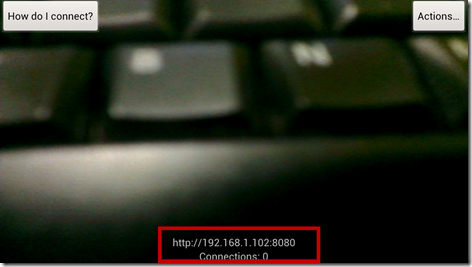
3- انقر على Videochat drivers واختار IP Camera Adapter.
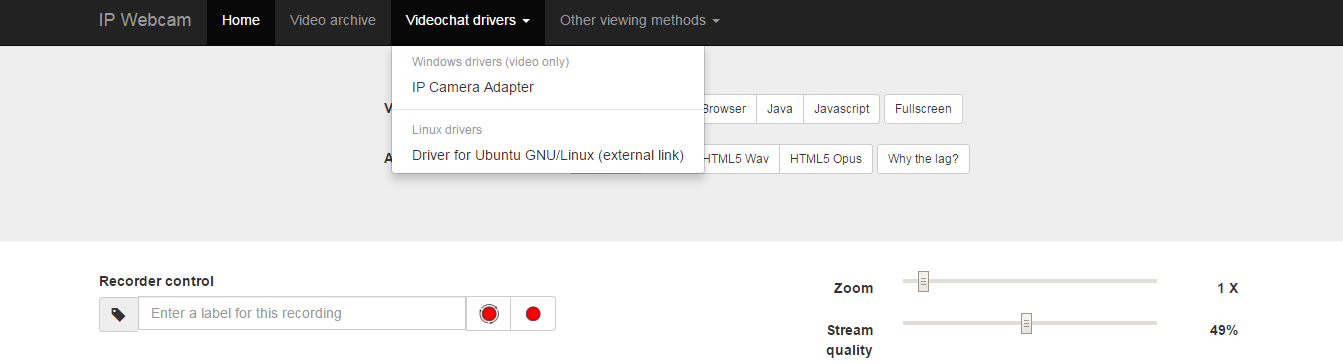
4- قم بتحميل التعريف.
5- قم بكتابة الاعدادت كما موضح في الموقع.
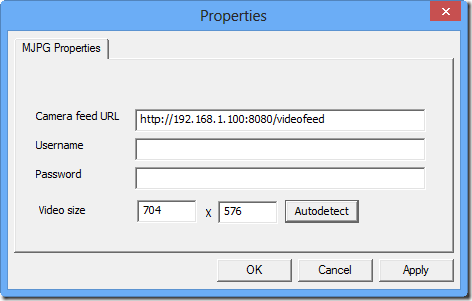
6- قم باختيار الكاميرا الجديدة في Skype عن طريق الذهاب إلى:
Skype > Tools > Options > Video Settings > Select webcam.
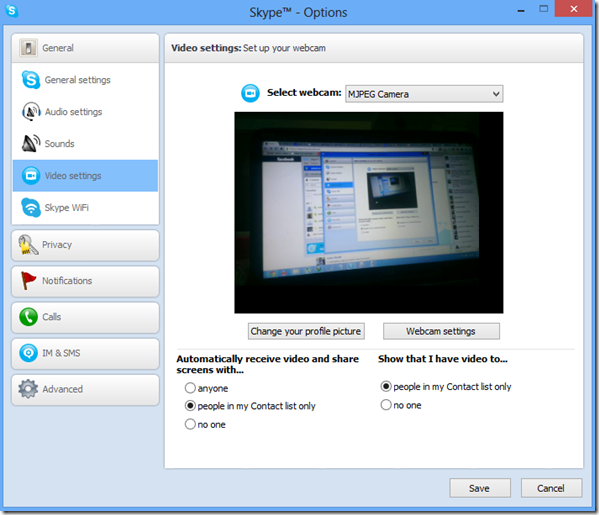
بالطبع هناك فارق في الجودة بين كاميرا الويب في اللابتوب وكاميرا الهاتف حيث تتمتع كاميرا الهاتف بدقة أعلى بكثير. برأيك هل هناك المزيد من الاستخدامات لهذا التطبيق؟ شاركنا برأيك.







